外部で購入したドメインを Wix に移管する
5分
この記事内
- Wix にドメインを移管する
- よくある質問
ドメインを Wix に移管すると、Wix があなたのドメインホストとなります。これは、つまりドメインの登録者情報、DNS 設定、登録費用のお支払いなどのすべての管理を Wix アカウント内で行うことを意味します。
始める前に:
- ドメインを Wix に移管するには、現在ご利用のレジストラから移管認証コード(EPP コード)を取得する必要があります。依頼すると通常、コードはドメインの登録者メールアドレスに送信されます。必要に応じて、現在のドメインレジストラにお問い合わせください。
- 移管を開始する前に、ドメインのロックを解除する必要があります。ほとんどの場合、ドメインロックの解除は現在のドメインレジストラに連絡することで行うことができます。場合によっては、ICANN の 60日間ロックポリシーによってドメインがロックされていることがあります。
- 移管に関する重要なメールを見逃さないように、現在のレジストラで「プライベート登録」(別名 WHOIS プライバシー)を無効にすることをおすすめします。
Wix にドメインを移管する
Wix がドメインホストとなるよう、ドメインを移管することができます。移管が完了すると、ドメインの設定と請求は Wix で管理されます。
ヒント:
移管プロセスは完了までに最大 7日かかる場合があります。より短い期間でサイトにドメインをリンクする必要がある場合は、先にドメインを Wix に接続してください。ドメインの移管と接続の違いはこちら
Wix にドメインを移管する方法:
- Wix アカウント内の「ドメイン」にアクセスします。
- 「既存のドメインを追加」をクリックし、「ドメインを Wix に移管」を選択します。
- 画面の情報を読み、「移管する」をクリックします。
- 移管するドメイン名を入力します(例:mystunningwebsite.com)。
- ドロップダウンをクリックし、ドメインを購入したドメインホストを選択します。
- 「次へ」をクリックします。
- 現在のドメインホストでアカウントにログインします:
- (別のブラウザタブで)ドメインを購入したアカウントにログインします。
- (Wix アカウントで) 「次へ進む」チェックボックスを選択します。
- ドメインが移管できる状態であることを確認します:
- (別のブラウザタブで)現在のドメインホストからドメインのロックを解除します。
- (Wix アカウントで)「次へ進む」チェックボックスを選択します。
- 現在のドメインホストのアカウントから認証コードを取得します。
- 「認証コードを入力してください」下にコードを貼り付けます。
- 「次へ」をクリックします。
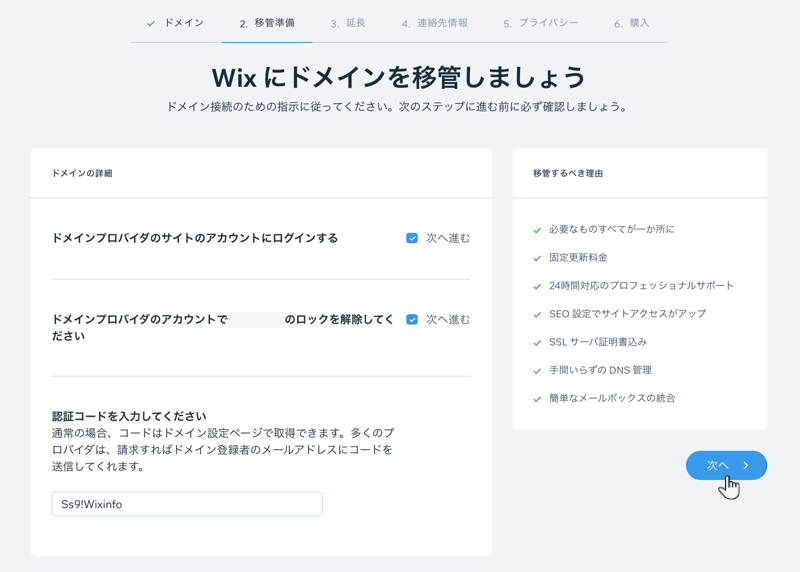
- 延長期間を 1 年以上選択します。
ヒント:無料ドメインクーポンをお持ちの場合は、自動的に適用されます。 - 「次へ」をクリックします。
- 連絡先情報を確認(もしくは編集)します。「次へ」をクリックします。
- プライバシー設定を選択します:
- 「次へ」をクリックします。
- 決済方法を選択し、「購入する」をクリックします。
次のステップ:
購入を完了すると、「wix-team@registrar.wix.com」からドメイン登録者のメールアドレスに、移管が開始されたことを確認するメールが送信されます。ドメインの移管が完了するまで、最大 7 日間かかる場合があります。
よくある質問
ご不明な点がございましたら、お気軽にお問い合わせください。詳細については以下の質問をクリックしてください:
ドメインを Wix に移管できません。代わりにドメインを Wix に接続することはできますか?
Wix に移管が可能なドメイン拡張子は?
移管が完了するにはどのくらいの時間がかかりますか?
最近、登録者情報を変更しました。ドメインを移管することはできますか?
「プレミアム」ドメイン名を Wix に移行することはできますか?
ドメインを Wix に移管した場合、ドメイン登録期間はどうなりますか?
ドメインを Wix に移管した場合、ドメインのプライバシー設定はどうなりますか?
ドメインを Wix に正常に移管しましたが、古いサイトがまだ表示されています。どうしたら良いですか?
別のレジストラから行った Wix へのドメイン移管をキャンセルすることはできますか?
.mxドメインを Wix に移管した際に、延長されなかったのはなぜですか?

